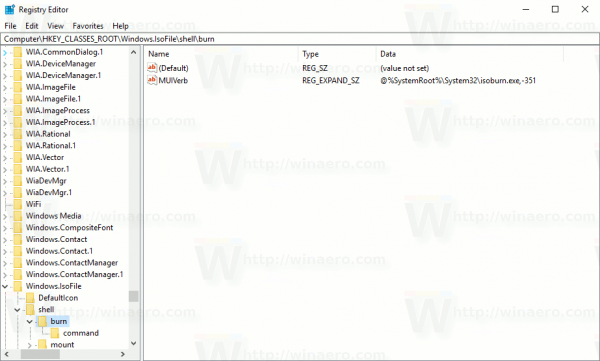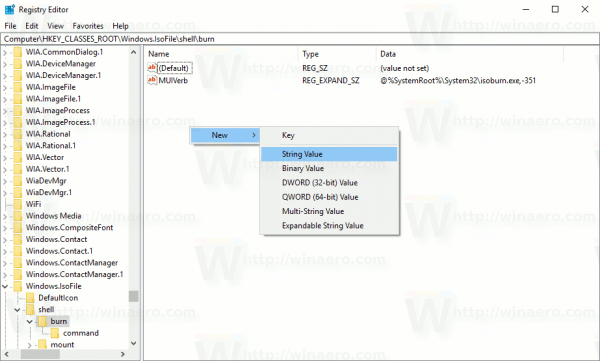بدءًا من نظام التشغيل Windows XP ، يكون Windows قادرًا على كتابة الملفات على قرص ضوئي باستخدام ناسخ أقراص CD / DVD إذا كان لديك واحد مثبت. قام Windows 8 بتوسيع هذه الميزة مع القدرة على كتابة صور ISO مباشرة من قائمة السياق.
إعلانات
لذلك ، في Windows 8 و Windows 10 ، يمكنك النقر بزر الماوس الأيمن فوق ملف ISO أو IMG والنقر فوقحرق صورة القرص. انظر الصورة التالية:

هذه ميزة مفيدة للغاية عندما يكون لديك محرك أقراص ضوئي / ناسخ مثبت في جهاز الكمبيوتر أو الكمبيوتر المحمول. ومع ذلك ، تكون قائمة السياق هذه مرئية حتى عندما لا يكون لديك جهاز مسجل. حتى إذا قمت بتثبيت Windows 10 في جهاز افتراضي ، فلا يزال خيار نسخ صورة القرص متاحًا. قد ترغب في إزالته.
ما هو تسريع الأجهزة في الكروم
لإزالة قائمة سياق صورة قرص النسخ في نظام التشغيل Windows 10 ، قم بما يلي.
- افتح محرر التسجيل .
- انتقل إلى مفتاح التسجيل التالي:
HKEY_CLASSES_ROOT Windows.IsoFile shell burn
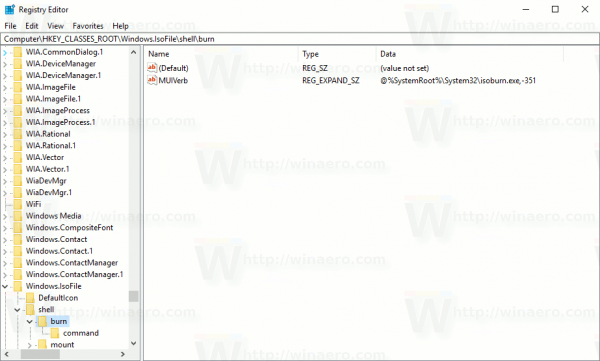
نصيحة: يمكنك فتح تطبيق محرر التسجيل بسرعة على المفتاح المطلوب. انظر المقال التالي: كيفية القفز إلى مفتاح التسجيل المطلوب بنقرة واحدة . - هنا ، قم بإنشاء قيمة سلسلة جديدة تسمىالوصول البرمجي فقط. لا تقم بتعيين أي بيانات قيمة ، فقط اتركها فارغة.
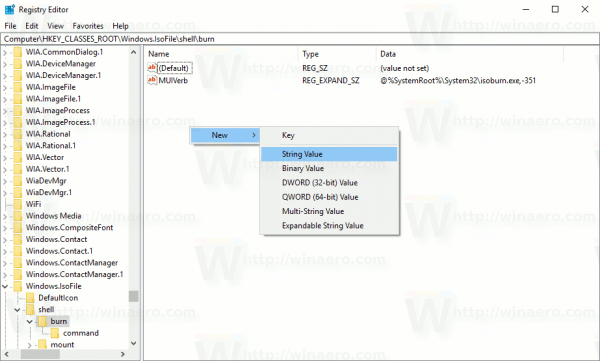
ستكون النتيجة كما يلي:

الحرق صورة القرصسيتم إخفاء العنصر في قائمة سياق المجلد في Windows 10.

انتهيت.
لجعل الأمر مرئيًا مرة أخرى ، ما عليك سوى إزالة معلمة سلسلة ProgrammaticAccessOnly التي أنشأتها.
يمكنك أيضًا استخدام Winaero Tweaker لتعطيل إدخال قائمة السياق هذا.

كيفية التخلص من شريط بحث كورتانا
يمكنك تنزيل Winaero Tweaker هنا:
تنزيل Winaero Tweaker
لتوفير وقتك ، قمت بإعداد ملفات التسجيل الجاهزة للاستخدام والتي يمكنك تنزيلها.
تنزيل ملفات التسجيل
يحتوي ملف التسجيل على المحتويات التالية:
كيفية مسح الذاكرة على kodi
إصدار محرر تسجيل Windows 5.00 [HKEY_CLASSES_ROOT Windows.IsoFile shell burn] 'ProgrammaticAccessOnly' = '
تم تضمين قرص التراجع.
هذا هو.